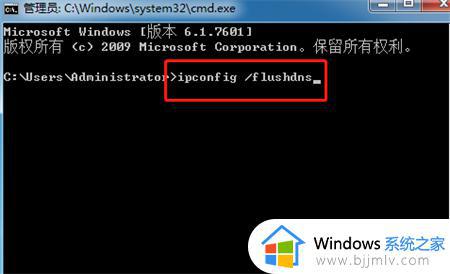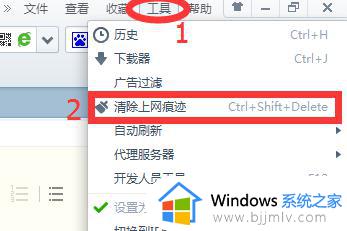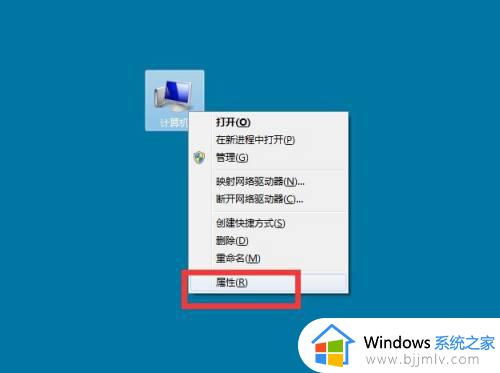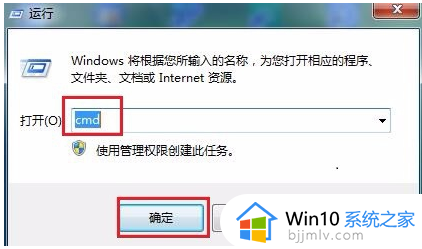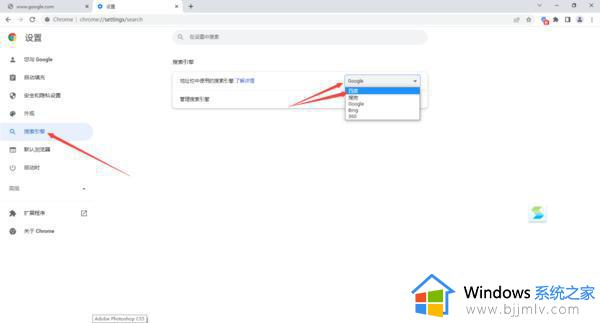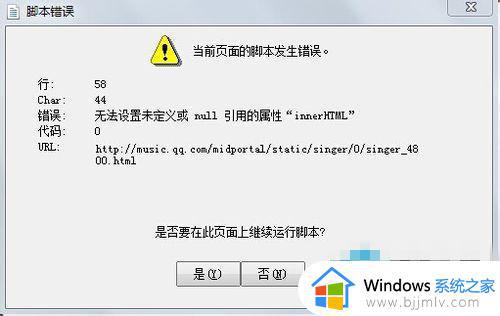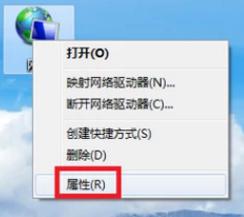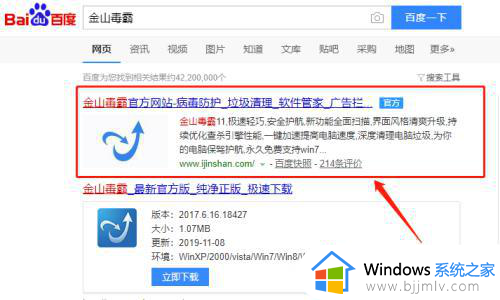win7一切正常就是打不开网页怎么办 win7网页打不开但是有网如何修复
在使用win7操作系统的小伙伴们可能会发现,有时候电脑有网络连接,但无法打开网页。这给小伙伴们带来了不少困扰,尤其是在需要上网查找资料或者进行在线交流时,那么win7一切正常就是打不开网页怎么办呢?接下来小编就带着大家一起来看看win7网页打不开但是有网如何修复,快来学习一下吧。
具体方法
方法一:对浏览器进行重置
浏览器的重置,也就是把浏览器通过重置恢复到最初默认状态。
重置方法是,不管用的是哪种浏览器。首先打开浏览器,在上面导航工具栏中,找到工具或者常用设置图标点击打开,然后在弹出菜单上面找到Internet选项打开,最后在Internet属性窗口里面,点击高级选项卡下面的“重置”按钮,按提示操作完成即可。
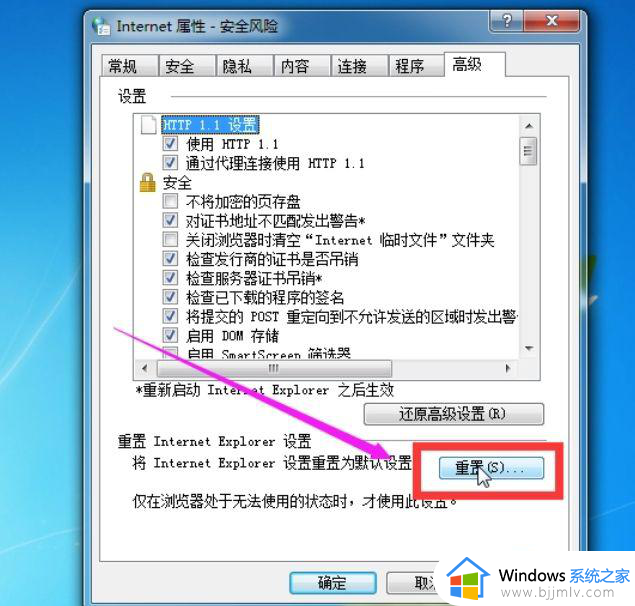
以上方法操作后,如还是不行的,可继续使用下面的方法。
方法二:修改设置电脑DNS
1、在电脑桌面上用右键点击网络图标,在弹出的菜单中,点击“属性”选项;
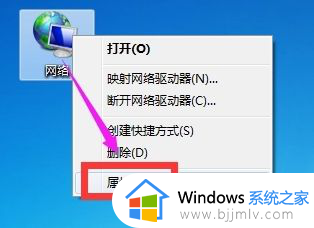
2、然后在打开的网络和共享中心窗口里,点击Internet选项下面的“本地连接”;
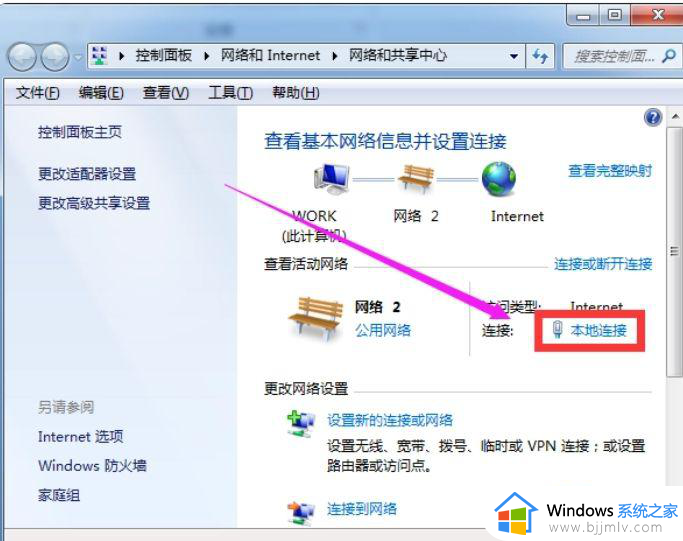
3、接着在打开的本地连接状态窗口里面,点击下面的“属性”按钮;
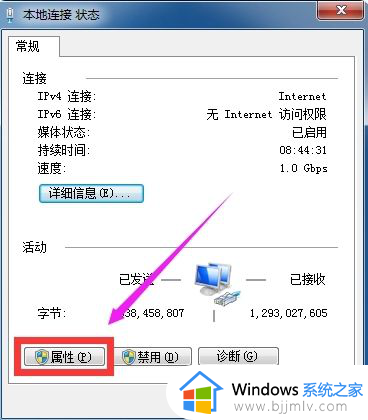
4、在打开的本地连接属性窗口里面,双击Internet协议版本4(TCP/IPv4)选项。最后在打开的Internet协议版本窗口里,把IP地址和DNS地址都设置成自支获取,点击确定重启电脑。
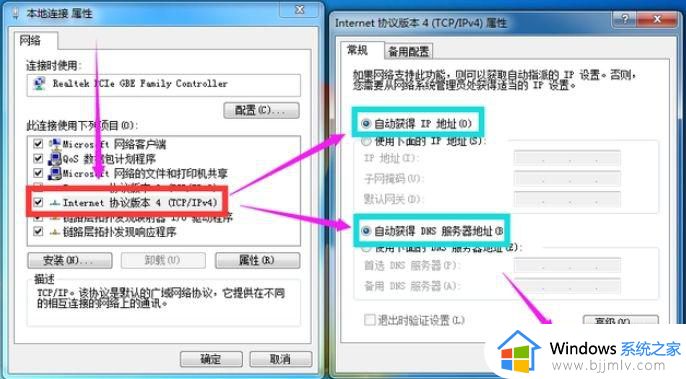
注意:家里宽带上网一般dns选择自动获取,单位专线上线如果dns自动获取不行,可以填写指定的ip地址填写即可。
以上全部内容就是小编带给大家的win7网页打不开但是有网修复方法详细内容分享啦,碰到这种情况的小伙伴,就快点跟着小编一起来看看吧。